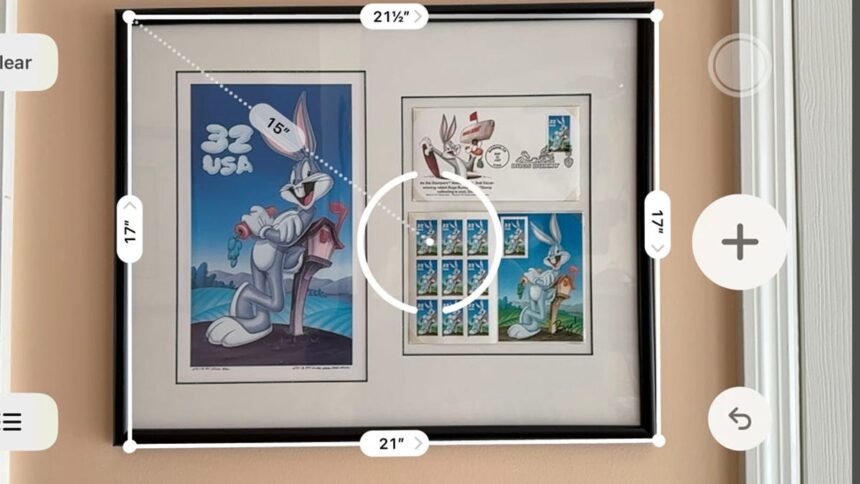Il tuo iPhone Pro e iPad Pro potrebbero avere una funzionalità utile e potente che potresti non conoscere. Integrato direttamente nelle ultime generazioni di dispositivi, lo scanner Light Detection and Ranging (LiDAR) emette un laser per misurare le distanze degli oggetti circostanti. Questa funzionalità offre alcuni vantaggi chiave.
Anche: Come usare lo schermo diviso su iPad (e perché dovresti farlo)
In primo luogo, LiDAR aiuta la fotocamera a scattare foto più nitide, in particolare in condizioni di oscurità. In secondo luogo, lo scanner sfrutta la realtà aumentata (AR) per combinare il mondo reale e quello virtuale. Con la realtà aumentata, il tuo telefono o tablet funge da metro a nastro virtuale, ti mostra come apparirebbero i nuovi mobili nella tua casa, scansiona e ricrea modelli 3D e ti immerge nei giochi AR.
Introdotto alcuni anni fa, lo scanner LiDAR è disponibile su Modelli Pro e Pro Max degli iPhone 12, 13, 14 e 15, nonché dei modelli iPad Pro da 11 e 12,9 pollici del 2020 e successivi. Incastonato tra le fotocamere posteriori, lo scanner può rilevare oggetti fino a cinque metri, o 16,5 pollici.
1. Scatta una foto al buio
Scattare una foto nitida con il tuo iPhone può essere impegnativo, soprattutto in situazioni di scarsa illuminazione. In tali condizioni, lo scanner LiDAR rileva la distanza del soggetto, consentendo alla tua fotocamera di attivare rapidamente l’autofocus.
Anche: Come scattare foto migliori con iPhone
Apple sostiene che il sensore LiDAR aiuta la fotocamera a mettere a fuoco automaticamente fino a sei volte più velocemente, un vantaggio quando vuoi scattare una foto prima che sia troppo tardi. Non c’è bisogno di fare nulla di speciale. Punta la fotocamera del tuo telefono e il LiDAR si attiva automaticamente se necessario.
2. Misurare le distanze
Devi misurare una distanza fisica ma non hai un righello o un metro a nastro. Non c’è bisogno di preoccuparsi quando puoi usare una misura virtuale. Incluso con iOS/iPadOS e scaricabile dall’App StoreL’app gratuita Misura di Apple può determinare la distanza tra due punti qualsiasi, visualizzare le dimensioni di un oggetto e dire se una superficie è dritta.
Apri l’app Misura sul tuo dispositivo. Quindi, per misurare la distanza tra due punti, posiziona il telefono in modo che il punto di partenza sia il punto all’interno del cerchio.
Anche: I 4 migliori modelli di iPad del momento
Tocca l’icona più, sposta il telefono lungo l’area che vuoi misurare, quindi tocca di nuovo l’icona più. La distanza appare sullo schermo.
Per misurare un oggetto come un quadrato, posiziona il telefono nello stesso modo. Tocca l’icona più e muovi il telefono lungo la prima area per misurarla. Quindi tocca due volte l’icona più. Muovi il telefono per catturare l’area successiva e, ancora una volta, tocca due volte l’icona più. Continua in questo modo finché non hai catturato l’intero oggetto. Tocca due volte l’icona più all’estremità e la distanza appare per tutti e quattro i lati.
Per determinare se un’area è livellata, tocca l’icona Level nella barra degli strumenti dell’app. Inclina il dispositivo orizzontalmente o verticalmente lungo una superficie finché lo schermo non diventa 0 e lampeggia in verde per indicare che sei livellato.
Oltre a utilizzare l’app Measure di Apple, scopri altre app di misurazione AR gratuite dall’App Store, tra cui Metro A nastro E Misura AR.
3. Prova i mobili della tua casa
Stai guardando una nuova scrivania, sedia, tavolo o altro mobile e ti stai chiedendo come starebbe e come si adatterebbe alla tua casa? Lascia che il applicazione IKEA darti una mano.
Inizia sfogliando o cercando un mobile specifico o un altro articolo, tra cui sedie, letti, scrivanie, divani, lampade, specchi, orologi, cassettiere o librerie. Quando trovi un articolo che ti interessa, selezionalo e tocca il pulsante Visualizza nella stanza. Scegli un’area della tua casa in cui desideri vedere l’articolo. Puoi quindi spostare l’articolo nella stanza trascinandolo e rilasciandolo. Quando è nel punto giusto, tocca il pulsante dell’otturatore per scattare una foto.
Alcune altre app che ti consentono di posizionare e visualizzare virtualmente i mobili della tua casa sono ViaFair, Artigianato domesticoE Mobili scontati di Bob.
4. Scansiona una stanza
Forse stai ristrutturando un’intera stanza e vuoi misurarla per aiutarti con i tuoi sforzi di miglioramento della casa. Un’app all’altezza del compito è Canvas: Misurazioni LiDAR 3D.
Dopo aver creato un account gratuito, inizia un nuovo progetto domestico, dagli un nome e poi avvia la scansione. Sposta il telefono per catturare ogni angolo e fessura della stanza che vuoi misurare. Una volta terminata la scansione, tocca il segno di spunta e potrai visualizzare l’area scansionata e salvare o condividere la scansione stessa.
5. Prova gli occhiali
Hai bisogno di un nuovo paio di occhiali da vista o da sole ma vuoi dare un’occhiata ad alcune opzioni prima di andare al negozio? Applicazione Warby Parker ti permetterà di provare degli occhiali virtuali per vedere come ti stanno. Sfoglia i diversi occhiali in mostra nell’app. Individua un paio che ti piace e scorri verso il basso dalla parte superiore dello schermo per la funzione Virtual Try-On. Gli occhiali appaiono automaticamente sul tuo viso, dove puoi controllare il tuo aspetto.
6. Ascolta la descrizione del tuo ambiente
Progettato per le persone non vedenti o ipovedenti, Microsoft Vedere l’intelligenza artificiale funziona come una telecamera parlante in grado di analizzare e descrivere persone e oggetti nelle vicinanze.
Anche: I migliori modelli di iPhone che puoi acquistare adesso (incluso l’iPhone 15)
Dopo aver avviato l’app, tocca una delle icone in basso per l’oggetto che vuoi che venga descritto, scegliendo tra testo breve, un documento, un prodotto, una persona, una valuta o una scena. Tocca il pulsante dell’otturatore e l’app mostra il testo e fornisce una descrizione vocale dell’oggetto.
7. Scansiona un modello 3D
Se vuoi catturare un’immagine 3D di un oggetto nel mondo reale, Scaniverse – Scanner 3D è uno strumento efficace. Avvia l’app, tocca il pulsante dell’otturatore, quindi seleziona la dimensione dell’oggetto che vuoi scansionare: piccolo, medio o grande. Muovi il telefono attorno all’oggetto per catturarne il più possibile. Tocca il pulsante dell’otturatore quando hai finito. Quindi scegli come vuoi elaborare la scansione. Puoi visualizzare la scansione dell’oggetto spostandolo sullo schermo e quindi modificare e condividere la scansione.
Altre app di scanner AR 3D che vale la pena provare includono Applicazione scanner 3D, Polycam – Scanner LiDAR e 3DE Chiamata!
8. Gioca una partita
Infine, molti giochi AR sono disponibili per iPhone e iPad. Eccone solo alcuni che potresti voler provare.
Angry Birds AR: Isola dei maiali propone una variante del gameplay in stile Angry Birds, consentendoti di sovrapporre un’isola virtuale di maialini al mondo reale e di puntare la tua fionda per abbattere i loro edifici.
L’eredità di ARia – AR Escape Room offre una variante del solito scenario di escape room sovrapponendo una stanza virtuale a una stanza reale. Devi scoprire e usare gli oggetti virtuali giusti per risolvere il mistero sottostante.
A chi non piace guardare i robot che si sfidano? Con Robot di realtà aumentatarobot virtuali combattono fino alla morte nella tua casa.
Scegli la stanza, scegli il tuo campione meccanico e lascia che la partita abbia inizio. Cerca di raggiungere la vittoria costruendo e personalizzando il tuo bot e attingendo alle giuste abilità nel vivo della battaglia.
In Difendilo! ARspari a un’orda di robot prima che prendano il controllo del tuo soggiorno. Ma l’elemento AR qui è che i robot sfondano il tuo muro mentre ti sforzi di prenderli prima che rubino il tuo cristallo magico del potere.